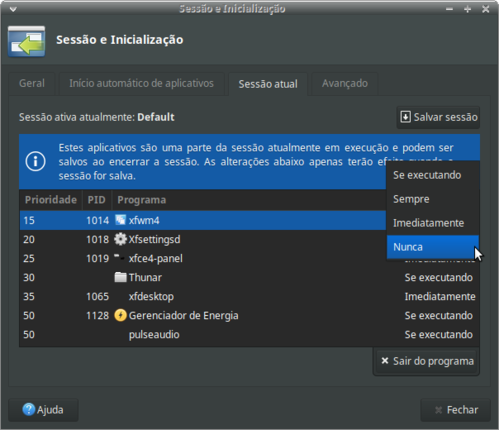Debian 10 com i3 como Gerenciador de Janelas no XFCE
Neste artigo demonstro como configurar o XFCE para usar o gerenciador de janelas i3 no Debian.
[ Hits: 8.250 ]
Por: Ryuk Shinigami em 16/10/2020
Instando dependência e configurado o XFCE
Sua versatilidade é bastante grande e se baseia no uso massivo de atalhos de teclado. Apesar disso, o i3 é um pouco difícil para usuários iniciantes de configurar como um DE isolado.
Neste artigo, pretendo demonstrar como combinar os recursos de um DE completo já pronto, no caso o XFCE, com os recursos do i3-WM, usando como base a distribuição Debian.
A primeira coisa a se fazer é instalar o próprio i3:
sudo apt install i3
Agora vamos instalar um plugin para o painel do XFCE, o "xfce4-i3-workspaces-plugin". Com ele será possível ter a mesma função de manusear áreas de trabalho do painel padrão do i3.
Instalando as dependências:
sudo apt install autotools-dev glibc* gobject-introspection gtk-doc-tools json-glib-tools libjson-glib-1.0 libjson-glib-dev libxcb1 libxfce4ui-{1,2}-dev libxfce4util-dev xcb-proto xfce4-dev-tools xfce4-panel-dev
Compilando os pacotes do GitHub:
cd ~/Downloads
git clone https://github.com/altdesktop/i3ipc-glib.git
cd i3ipc-glib/
./autogen.sh --prefix=/usr
make
sudo make install
cd ~/Downloads
git clone https://github.com/denesb/xfce4-i3-workspaces-plugin.git
cd xfce4-i3-workspaces-plugin/
./autogen.sh --prefix=/usr
make
sudo make install
Agora, vamos desabilitar a inicialização do gerenciador de janelas do XFCE, o "xfmw4", e do gerenciador de área de trabalho, o "xfdesktop".
Abra o aplicativo "Sessão e Inicialização", na aba "Sessão", clique no "xfwm4" em "Imediatamente" e mude para "Nunca". Faça o mesmo para o "xfdesktop" e salve a sessão. Abra a aba "Início automático de aplicativos" e adicione o i3.
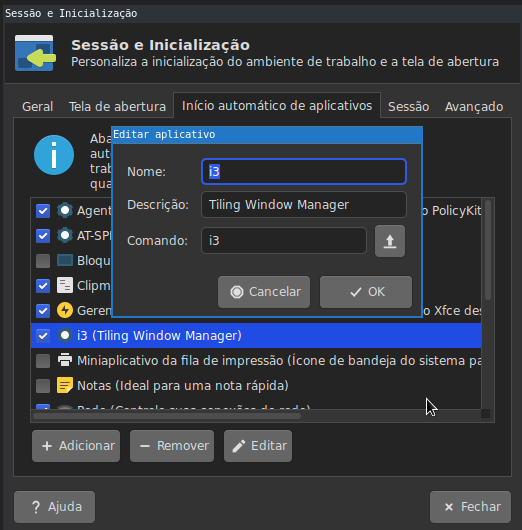
Abra as Preferências do painel do XFCE e adicione o "xfce4-i3-workspaces-plugin".
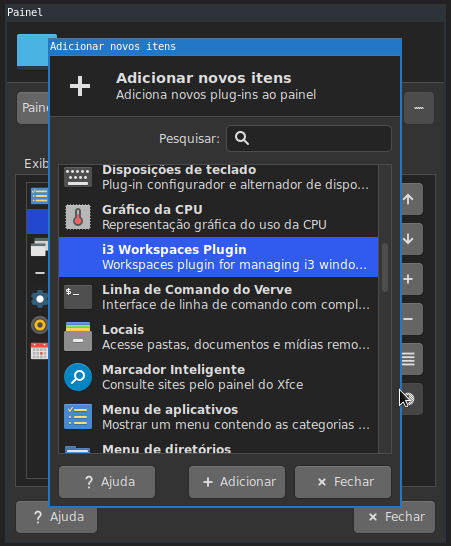
Abra "Teclado" e remova qualquer atalho que possa conflitar com os atalhos do i3.

2. Configurando o i3
Instalando e configurando um sistema RAID 1 no Debian Lenny
Tutorial de instalação e pós-instalação do openSUSE Leap 42.2
Instalando Lucent WinModem no Slackware10 sem complicações
Integrando Nagios com Asterisk
O i3-wm é um ótimo tiling e um dos mais fáceis de configurar. Não quer dizer que seja fácil pra todo mundo, mas é mais maleável que outros tilings.
Pra quem se interessar, este site tem configurações e screenshots de i3 incríveis!
> http://dotshare.it/category/wms/i3/
Muito bom.
___________________________________________________________
[code]Conhecimento não se Leva para o Túmulo.
https://github.com/MauricioFerrari-NovaTrento [/code]
CORREÇÂO - No arquivo de configuração do i3 (~/.config/i3/config) saiu bugada a parte que tem "Floting Windows", segue o segmento correto abaixo:
####################
# Floating Windows #
####################
## Open specific applications in floating mode
for_window [class="Clipgrab"] floating enable
for_window [class="Galculator"] floating enable, border normal
for_window [class="Gtkhash"] floating enable, border normal
for_window [class="Pavucontrol"] floating enable, border normal
for_window [class="qt5ct"] floating enable, sticky enable, border normal
for_window [class="Qtconfig-qt4"] floating enable, sticky enable, border normal
for_window [class="Simple-scan"] floating enable, border normal
for_window [class="Skype"] floating enable, border normal
for_window [class="Thus"] floating enable, border normal
for_window [class="Timeset-gui"] floating enable, border normal
for_window [class="Xfce4-appfinder"] floating enable
for_window [class="Xfce4-sensors"] floating enable, border normal
for_window [class="Xfce4-panel"] floating enable, border normal
for_window [title="alsamixer"] floating enable, border normal
for_window [title="File Transfer*"] floating enable, border normal
for_window [title="MuseScore: Play Panel"] floating enable
for_window [window_role="About"] floating enable
for_window [window_role="Preferences"] floating enable
for_window [window_role="bubble"] floating enable
for_window [window_role="pop-up"] floating enable
for_window [window_role="task_dialog"] floating enable
for_window [window_type="dialog"] floating enable
for_window [window_type="menu"] floating enable
#
no_focus [window_role="pop-up"]
no_focus [window_type="notification"]
[3] Comentário enviado por Ryuk em 20/10/2020 - 11:56h
CORREÇÂO - No arquivo de configuração do i3 (~/.config/i3/config) saiu bugada a parte que tem "Floting Windows", segue o segmento correto abaixo:
####################
# Floating Windows #
####################
## Open specific applications in floating mode
for_window [class="Clipgrab"] floating enable
for_window [class="Galculator"] floating enable, border normal
for_window [class="Gtkhash"] floating enable, border normal
for_window [class="Pavucontrol"] floating enable, border normal
for_window [class="qt5ct"] floating enable, sticky enable, border normal
for_window [class="Qtconfig-qt4"] floating enable, sticky enable, border normal
for_window [class="Simple-scan"] floating enable, border normal
for_window [class="Skype"] floating enable, border normal
for_window [class="Thus"] floating enable, border normal
for_window [class="Timeset-gui"] floating enable, border normal
for_window [class="Xfce4-appfinder"] floating enable
for_window [class="Xfce4-sensors"] floating enable, border normal
for_window [class="Xfce4-panel"] floating enable, border normal
for_window [title="alsamixer"] floating enable, border normal
for_window [title="File Transfer*"] floating enable, border normal
for_window [title="MuseScore: Play Panel"] floating enable
for_window [window_role="About"] floating enable
for_window [window_role="Preferences"] floating enable
for_window [window_role="bubble"] floating enable
for_window [window_role="pop-up"] floating enable
for_window [window_role="task_dialog"] floating enable
for_window [window_type="dialog"] floating enable
for_window [window_type="menu"] floating enable
#
no_focus [window_role="pop-up"]
no_focus [window_type="notification"]
Não foi "bug", nos foi enviado assim. Mas tudo bem, já está corrigido! Verifique.
Qualquer edição que precise fazer, seja por erro nosso ou seu, é só comunicar à moderação.
Abrasss
[4] Comentário enviado por izaias em 20/10/2020 - 12:11h
Não foi "bug", nos foi enviado assim. Mas tudo bem, já está corrigido! Verifique.
Qualquer edição que precise fazer, seja por erro nosso ou seu, é só comunicar à moderação.
Abrasss
Obrigado por corrigir. Não sei porquê tava diferente!!!
Realmente é sempre bom ficar revisando as publicações a procura de erros.
___________________________________________________________
[code]Conhecimento não se Leva para o Túmulo.
https://github.com/MauricioFerrari-NovaTrento [/code]
Patrocínio
Destaques
Artigos
Como atualizar sua versão estável do Debian
Cirurgia para acelerar o openSUSE em HD externo via USB
Void Server como Domain Control
Dicas
Quer auto-organizar janelas (tiling) no seu Linux? Veja como no Plasma 6 e no Gnome
Copiando caminho atual do terminal direto para o clipboard do teclado
Script de montagem de chroot automatica
Tópicos
Não consigo instalar distro antiga no virtualbox nem direto no hd (31)
archlinux resolução abaixou após atualização (12)
Top 10 do mês
-

Xerxes
1° lugar - 146.097 pts -

Fábio Berbert de Paula
2° lugar - 63.835 pts -

Buckminster
3° lugar - 21.990 pts -

Alberto Federman Neto.
4° lugar - 19.828 pts -

Mauricio Ferrari
5° lugar - 19.434 pts -

edps
6° lugar - 17.615 pts -

Daniel Lara Souza
7° lugar - 17.134 pts -

Andre (pinduvoz)
8° lugar - 15.655 pts -

Alessandro de Oliveira Faria (A.K.A. CABELO)
9° lugar - 15.381 pts -

Jesuilton Montalvão
10° lugar - 14.730 pts